在photoshop(简称ps)中,盖印图层是一项非常实用的操作,它能帮助你合并多个图层的效果,同时保持原有图层的独立性和可编辑性。无论是初学者还是经验丰富的设计师,掌握这一技巧都能让你的图像处理工作更加得心应手。下面,我们就来详细讲解如何在ps中进行图层盖印。
首先,你需要打开ps软件,并加载你想要进行图层盖印的图像。确保你的图像文件包含多个图层,这样才能看到盖印图层的效果。
图层盖印,简单来说,就是将多个图层的内容合并到一个新的图层中,同时保留原有图层的独立性。这个新图层会包含所有被盖印图层的内容,但你可以对它进行独立的编辑和调整,而不会影响到其他图层。

在ps中,有一个非常方便的快捷键可以用来盖印图层,那就是`ctrl+alt+shift+e`(在mac上是`cmd+option+shift+e`)。这个快捷键会自动创建一个新的图层,并将所有可见图层的内容合并到这个新图层中。
1. 确保所有你想要盖印的图层都是可见的:在图层面板中,点击每个图层旁边的小眼睛图标,确保它们都是可见的。
2. 使用快捷键盖印图层:按下`ctrl+alt+shift+e`(或mac上的`cmd+option+shift+e`),你会看到一个新的图层出现在图层面板中,这个图层就是所有可见图层内容的合并结果。
除了使用快捷键,你还可以通过菜单选项来盖印图层。虽然这种方法相对繁琐一些,但对于不熟悉快捷键的用户来说,它可能更加直观。
1. 打开图层面板:确保图层面板是打开的,你可以通过菜单栏中的“窗口”-“图层”来打开它。
2. 选择所有可见图层:在图层面板中,点击第一个图层,然后按住`shift`键,点击最后一个图层,这样可以选中所有可见图层。
3. 右键点击选中的图层:在选中的图层上右键点击,会弹出一个菜单。
4. 选择“盖印可见图层”:在菜单中选择“盖印可见图层”(有些版本的ps中可能叫做“合并可见图层为新图层”)。这样,一个新的图层就会被创建出来,包含所有可见图层的内容。
盖印图层后,你可以对新图层进行各种调整和编辑,比如调整不透明度、添加滤镜效果、进行色彩调整等。由于新图层是独立的,你的这些操作不会影响到其他图层。
- 盖印图层会创建一个新的图层,但它不会删除原有的图层。所以,你可以随时回到原有图层进行编辑和调整。
- 盖印图层是合并可见图层的内容,如果你有一些图层是隐藏的(即不可见),它们的内容不会被包含在盖印后的图层中。
- 盖印图层后,你可以对新图层进行各种调整和编辑,但这些操作不会影响到其他图层。
通过掌握图层盖印的技巧,你可以更加灵活和高效地处理图像文件,创作出更加丰富多彩的图像作品。希望这篇指南能帮助你更好地理解和使用ps中的图层盖印功能!
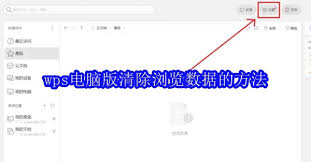
在使用wpsoffice的过程中,你可能会积累一些浏览数据,如缓存文件、临时文件以及历史记录等。这些数据不仅会占用你的硬盘空间,还可能带来隐私泄露的风险。因此,定期清理wpsoffice的浏览数据是十分必要的。下面将详细介绍如何在wpsofficeforpc上
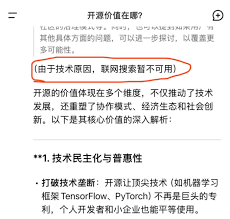
在信息爆炸的时代,获取准确、有价值的知识成为了我们日常学习与生活的重要一环。deepseek,作为一款以人工智能为核心驱动力的问答平台,凭借其精准的答案和广泛的覆盖领域,吸引了众多求知者的目光。然而,对于许多新用户而言,一个关键问题常常萦绕心头:deepsee
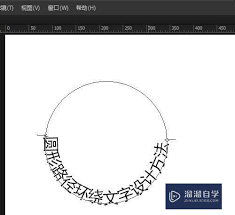
在adobephotoshop中,使用文字环绕圆形的功能可以创造出许多独特的设计效果。然而,有时候默认的文字环绕方向可能不符合你的设计需求。本文将从多个维度探讨如何更改ps中文字环绕圆形的方向,帮助你更高效地完成设计。理解文字环绕的基本原理在开始调整文字环绕方

在当今的学术与科研领域,自动化工具如deepseek正逐渐成为研究人员的得力助手。deepseek等ai写作工具能够生成高质量的学术文本,包括论文草稿。然而,对于许多学者和研究者而言,一个关键问题仍然存在:deepseek写的论文能否直接使用?本文将从多个维度

在这个信息爆炸的时代,每天都有无数的新鲜事物涌入我们的生活。而在这些新鲜事物中,深寻梗图无疑是最能触动人心、引发共鸣的元素之一。它们以其独特的幽默感和深刻的洞察力,在社交媒体上迅速走红,成为年轻人表达情感、分享观点的重要方式。什么是深寻梗图?深寻梗图,顾名思义

deepseek,作为一种深度搜索技术,凭借高效的检索速度、精准的结果定位以及强大的数据处理能力,已在大数据分析和信息检索领域展现出巨大潜力。它不仅能够为企业和个人提供强有力的技术支持,还开辟了多种赚钱途径。本文将详细介绍如何利用deepseek来赚钱。一、d
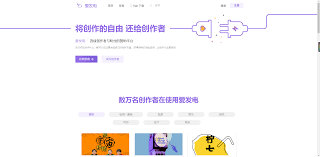
时间:2025/03/14
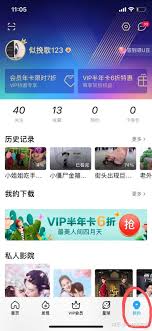
时间:2025/03/14
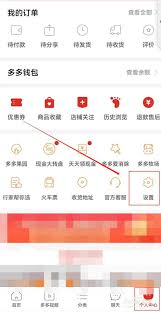
时间:2025/03/14

时间:2025/03/14

时间:2025/03/14

时间:2025/03/13
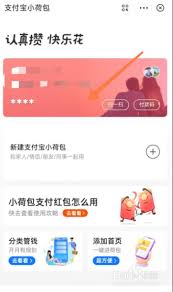
时间:2025/03/13
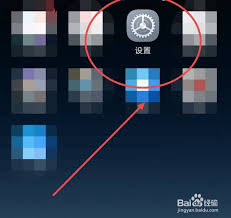
时间:2025/03/13
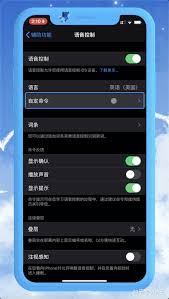
时间:2025/03/12
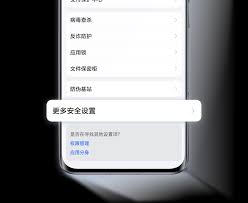
时间:2025/03/11